结构¶
样条线¶
样条是曲线物体的基本组成部分,定义了曲线的形状。一个曲线物体可以由多个样条组成,就像一个网格物体可以包含多个互不关联的网格一样。每个样条的形状由其控制点决定。样条线有多种类型:多段线、贝塞尔和 NURBS,每种都有各自的曲线表示算法,如样条线类型部分所述。
样条具有独特的属性,可以在编辑模式下通过活动样条线面板进行调整。
控制点¶
样条线由控制点组成,控制点连接起来形成样条线。控制点可以选择和变换,以调整样条线的形状。这类似于网格物体中的顶点。
See also
样条线类型¶
多段线¶
多段样条线是最简单的类型,控制点之间没有插值。它们用于将网格转换为曲线,可精确表示原始网格。虽然多段样条线是精确的,但对于平滑的曲线来说,贝塞尔样条或 NURBS 样条通常是首选。
贝塞尔¶
贝塞尔样条线使用控制点和控制柄来定义其形状。曲线段存在于两个控制点之间,由控制柄控制曲率。
在下图中,控制点位于粉红色线条的中心,而控制柄则向外延伸。箭头代表曲线法向,表示方向和倾斜度。
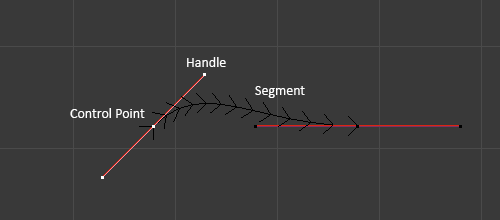
编辑模式下的贝塞尔曲线。¶
控制柄类型¶
贝塞尔曲线支持四种控制柄类型,可以通过 V 进行更改:
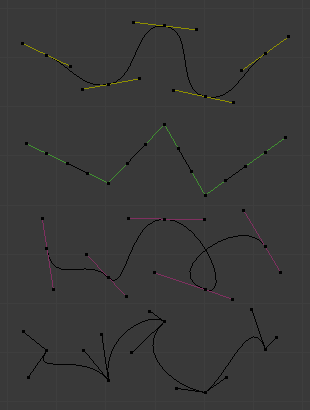
贝塞尔曲线控制柄类型。¶
- 自动:
自动调节控制柄长度和方向,以获得最平滑的曲线。显示为黄色控制柄。移动时会转换为 对齐 类型。
- 矢量:
控制柄直接指向相邻的控制点,可实现直线或锐角。显示为绿色控制柄。移动时会转换为 自由 类型。
- 对齐:
控制柄保持在一条直线上,确保曲线平滑、连续。显示为紫色。
- 自由:
控制柄可独立移动,实现不对称曲线。显示为黑色。
Note
控制点被选中后,其控制柄会以红色突出显示,改变其通常的颜色。例如,矢量控制柄(通常为绿色)在被选中时显示为黄色,这可能会与自动控制柄相混淆。
要禁用此效果,请在主题偏好设置下的 中调整颜色设置。
NURBS¶
NURBS (Non-Uniform Rational B-Splines) are mathematically precise splines, offering exact shapes. Unlike Bézier curves, which approximate shapes (e.g., a Bézier circle approximates a perfect circle), NURBS can represent exact geometry.
更多信息可参考维基百科页面。
NURBS 控制点有一个独特的权重属性,决定了它们对曲线的影响。这个权重与软体模拟中使用的目标权重不同。权重可以在变换面板的 W 字段中调整。
Note
如果所有控制点的权重相同,它们的影响就会抵消。权重的不同会导致曲线向特定控制点移动或远离特定控制点。